Mac有一个夜览功能,在Mac上使用夜览功能够开启护眼模式,你知道这个功能在哪里设置打开吗?有需要的朋友快和小编一起来看看吧!
如何设置夜览
请确保您的 Mac 满足夜览的系统要求,然后按照以下步骤操作:
1.选取苹果菜单>“系统偏好设置”,然后点按“显示器”。
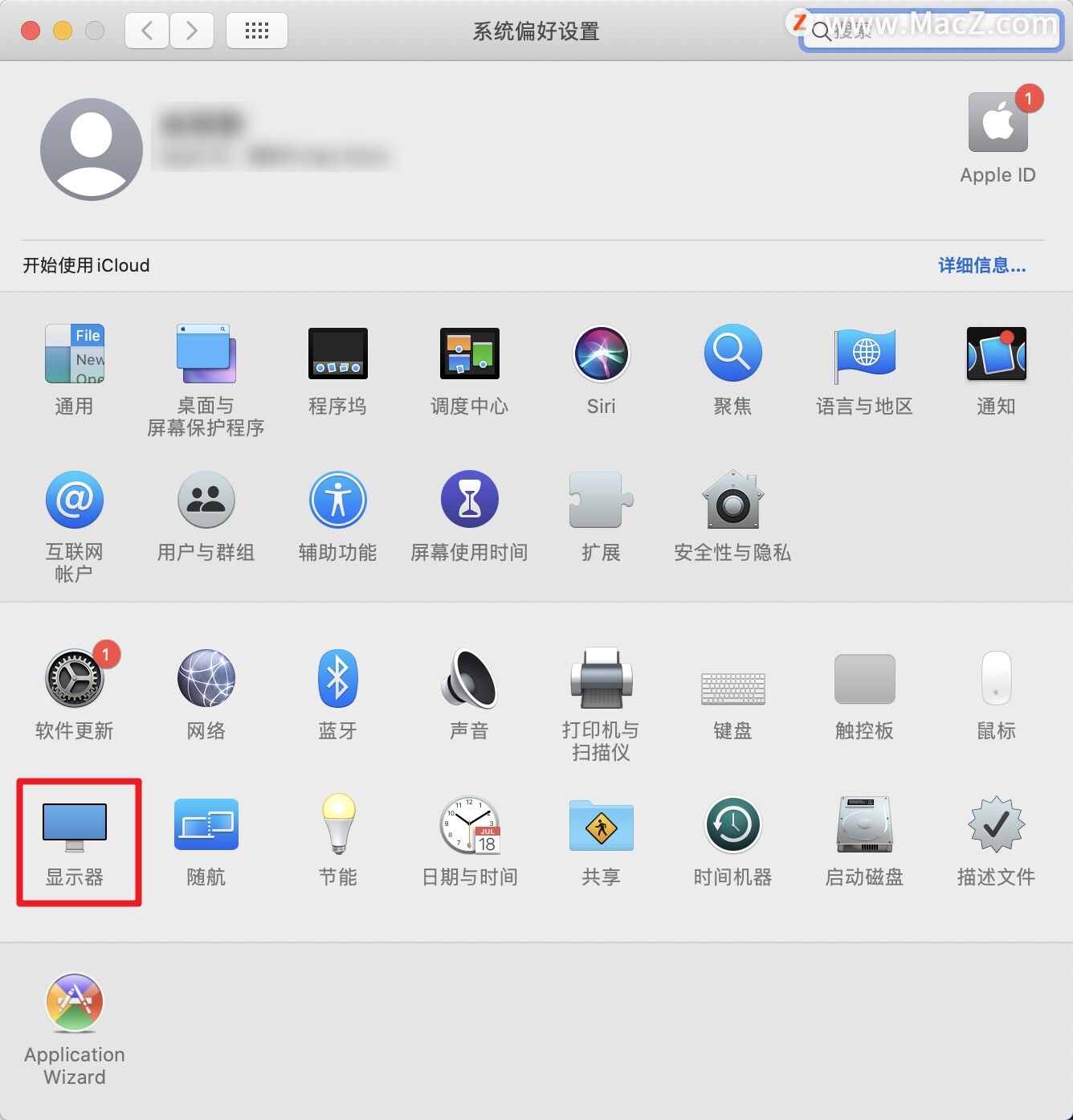
2.点按“夜览”标签页。
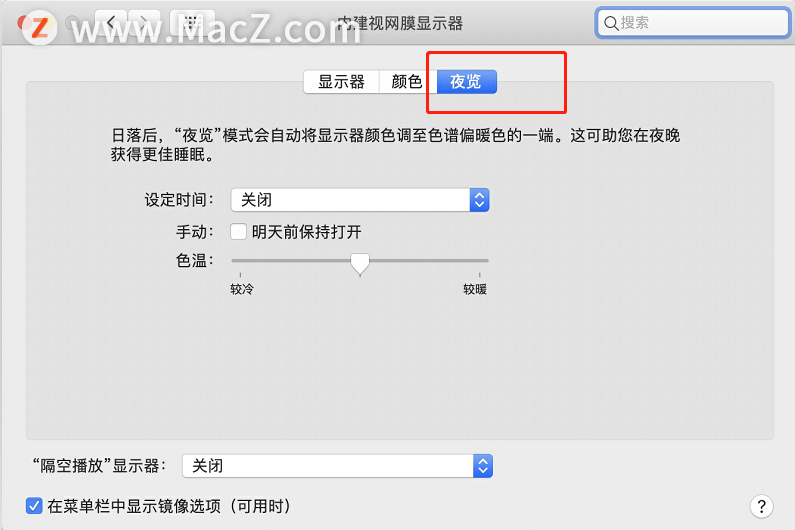
定时:创建自定义夜览计划,或让夜览在日落到日出期间自动开启。
手动:手动控制夜览。
如果夜览处于关闭状态,则选中这个复选框可以开启夜览,直到上午 7 点为止。如果您设定了时间,则夜览会自动在设定的时间关闭。
如果夜览处于开启状态,则取消选中这个复选框可以关闭夜览。如果您设定了时间,则夜览会在设定的时间再次开启。
色温:拖动滑块来调整夜览开启时的色温冷暖度。较暖的色温会显示更多的黄色和更少的蓝色。
定时自动打开夜览
1.在 Mac 上,选取苹果菜单 >“系统偏好设置”,点按“显示器”,然后点按“夜览”。
2.点按“设定时间”弹出式菜单,然后选取一个选项。
关:如果不想要自动打开夜览,请选取此选项。
自定:选取此选项以指定您想要夜览打开和关闭的时间。
日落到日出:选取此选项以在日落到日出时段使用夜览。
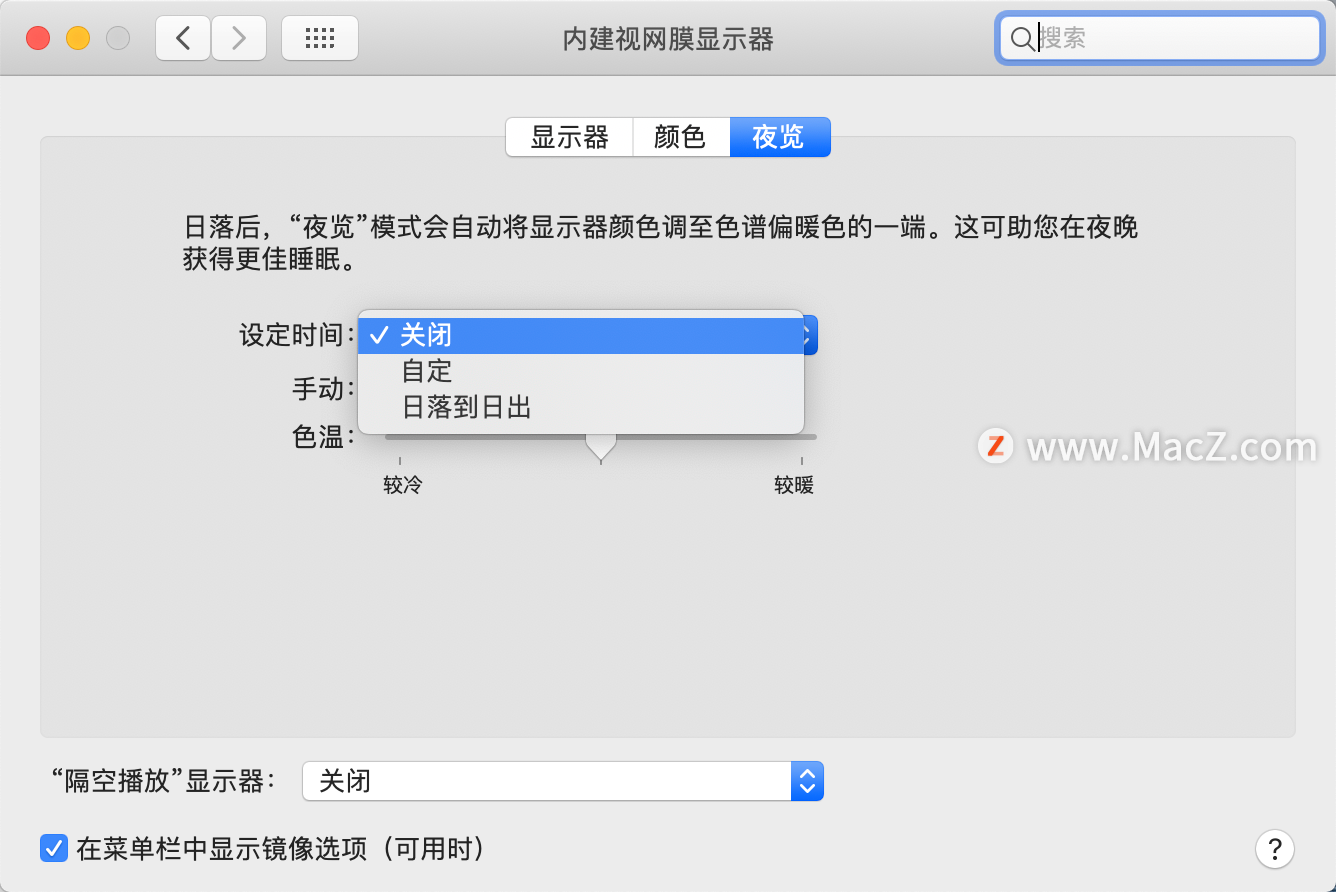 如果选择此选项,Mac 将使用您的位置信息来为您确定夜间时间。若要使用此选项,您必须打开“定位服务”。选取苹果菜单 >“系统偏好设置”,点按“安全性与隐私”,然后点按“隐私”。选择“启用定位服务”,向下滚动至“系统服务”,点按“详细信息”,选择“设置时区”,然后点按“完成”。
如果选择此选项,Mac 将使用您的位置信息来为您确定夜间时间。若要使用此选项,您必须打开“定位服务”。选取苹果菜单 >“系统偏好设置”,点按“安全性与隐私”,然后点按“隐私”。选择“启用定位服务”,向下滚动至“系统服务”,点按“详细信息”,选择“设置时区”,然后点按“完成”。
手动打开和关闭夜览
即使为夜览已设定时间,您仍可以随时(例如,当房间里变暗时)打开或关闭。
1.在 Mac 上,选取苹果菜单 >“系统偏好设置”,点按“显示器”,然后点按“夜览”。
2.选择“手动”以打开夜览。
夜览保持打开状态直到第二天或您将其关闭。若要将其关闭,请取消选择“手动”。
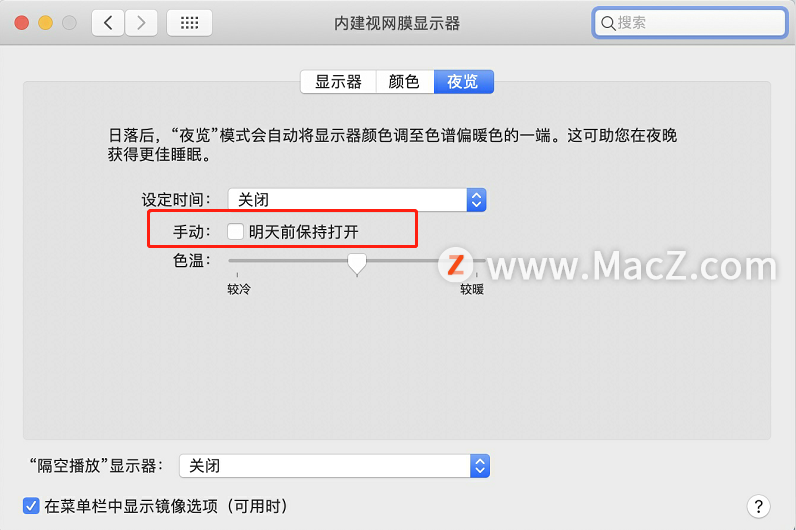 【提示】您还可以在“通知中心”中打开和关闭夜览。打开“通知中心”,向下轻扫,然后点按“夜览”按钮。
【提示】您还可以在“通知中心”中打开和关闭夜览。打开“通知中心”,向下轻扫,然后点按“夜览”按钮。
设定色温
1.在 Mac 上,选取苹果菜单 >“系统偏好设置”,点按“显示器”,然后点按“夜览”。
2.拖移滑块以更改夜览使用的色温。
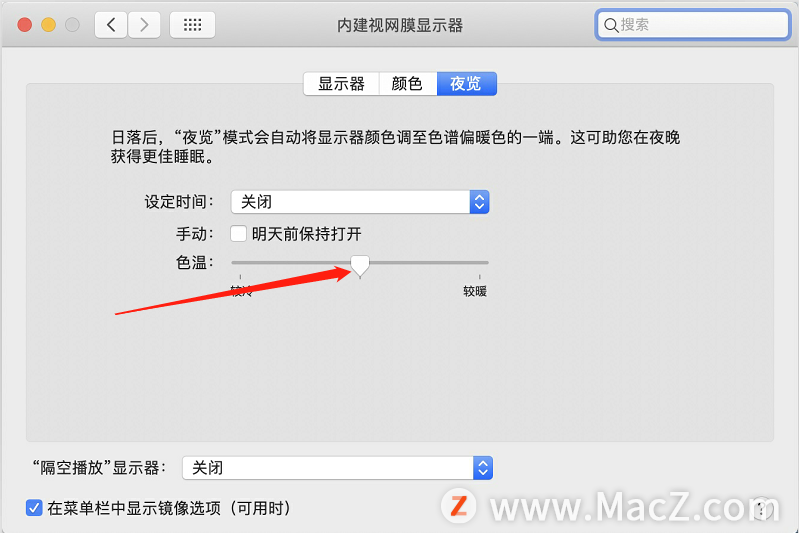
以上就是小编今天为大家分享的内容,希望对您有所帮助,想了解更多关于Mac相关知识,请关注macz.com吧!

